Didascalie automatiche
Padlet supporta le didascalie automatiche per i video e gli audio caricati.
Come accedere alle didascalie automatiche
I video
Quando si carica un video, vengono generate le didascalie automatiche. Per attivarle, fare clic sull'icona dell'ingranaggio Impostazioni (⚙️) sul lettore video, quindi fare clic su Didascalie e selezionare la lingua. Le didascalie saranno visualizzate nella parte inferiore del lettore video.
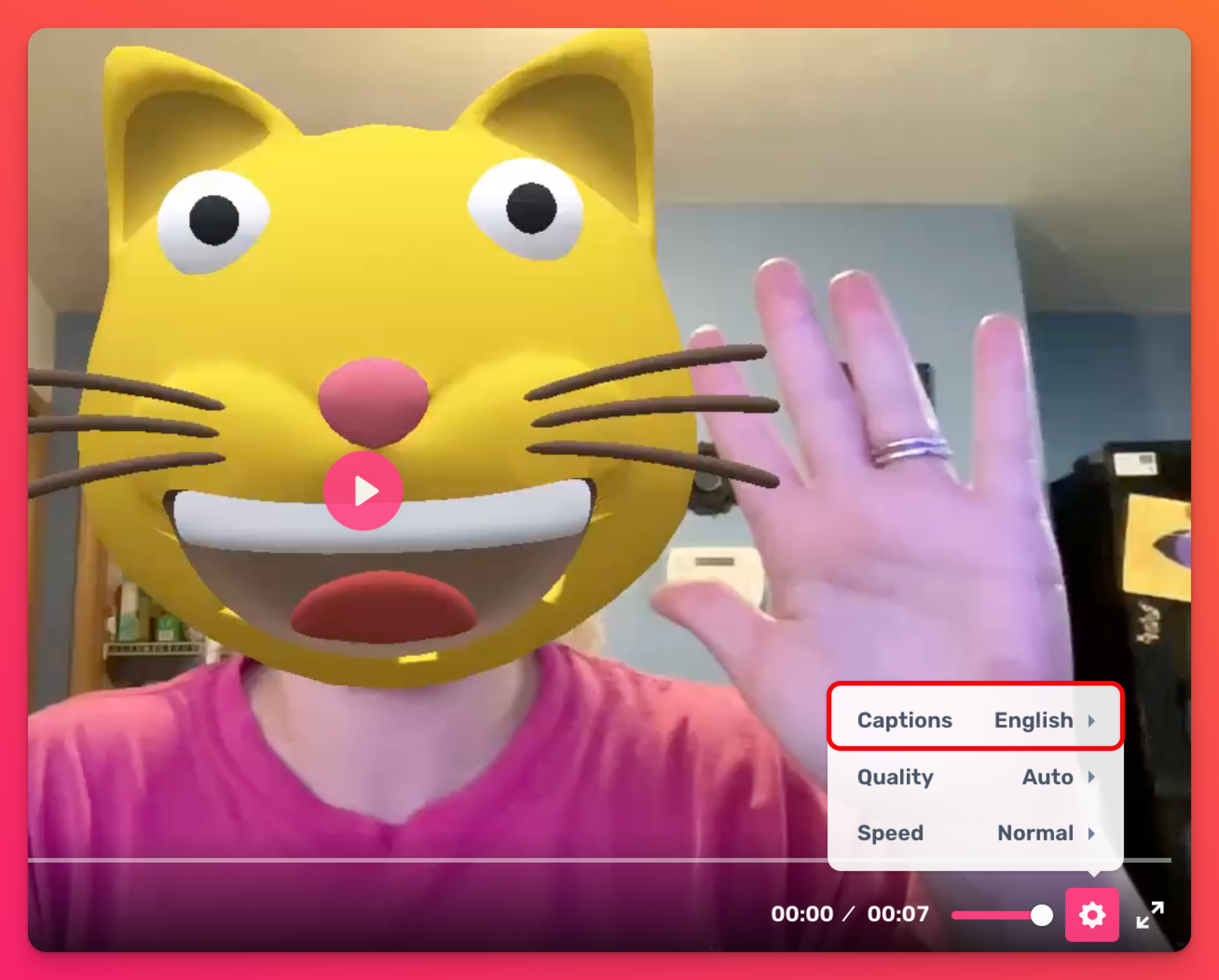
Audio
Quando si carica l'audio, vengono generate le didascalie automatiche. Per abilitarle, aprire il post in visualizzazione espansa facendo clic sul pulsante verticale a tre puntini con l'ellissi (...) seguito da Apri post. Nella parte inferiore del lettore audio, fare clic sull'icona della bolla vocale. Le didascalie verranno visualizzate in basso.
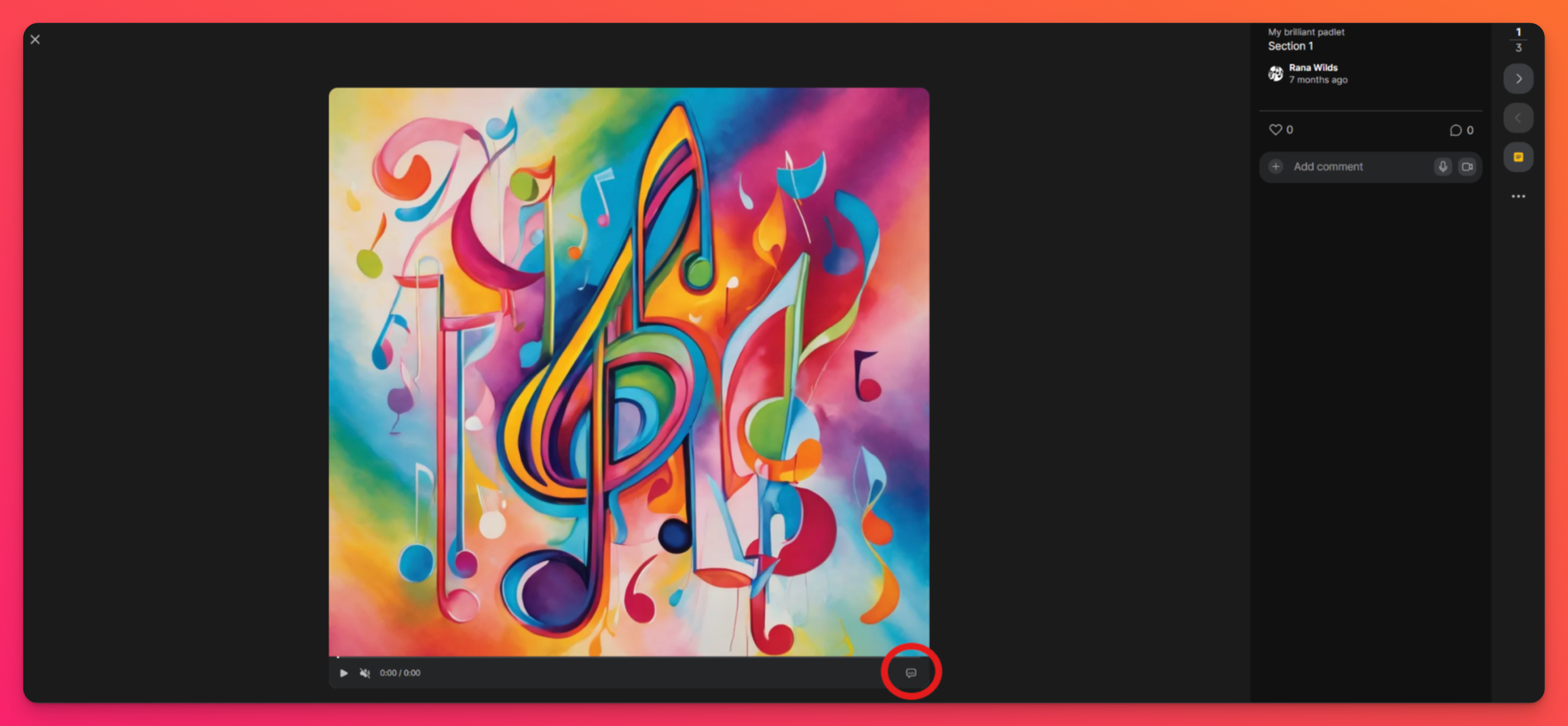
Modificare le didascalie automatiche
Se le didascalie automatiche non sono corrette, modificatele!
Questa funzione è utile anche se si desidera aggiungere una descrizione audio per gli effetti sonori che si verificano nel video e che le didascalie generate automaticamente potrebbero non includere.
Per modificare le didascalie automatiche di un video, procedere come segue:
- Dopo che il video è stato pubblicato sul padlet, passare il mouse sul post e fare clic su Modifica.
- Fare clic su Sottotitoli > Scarica i sottotitoli.
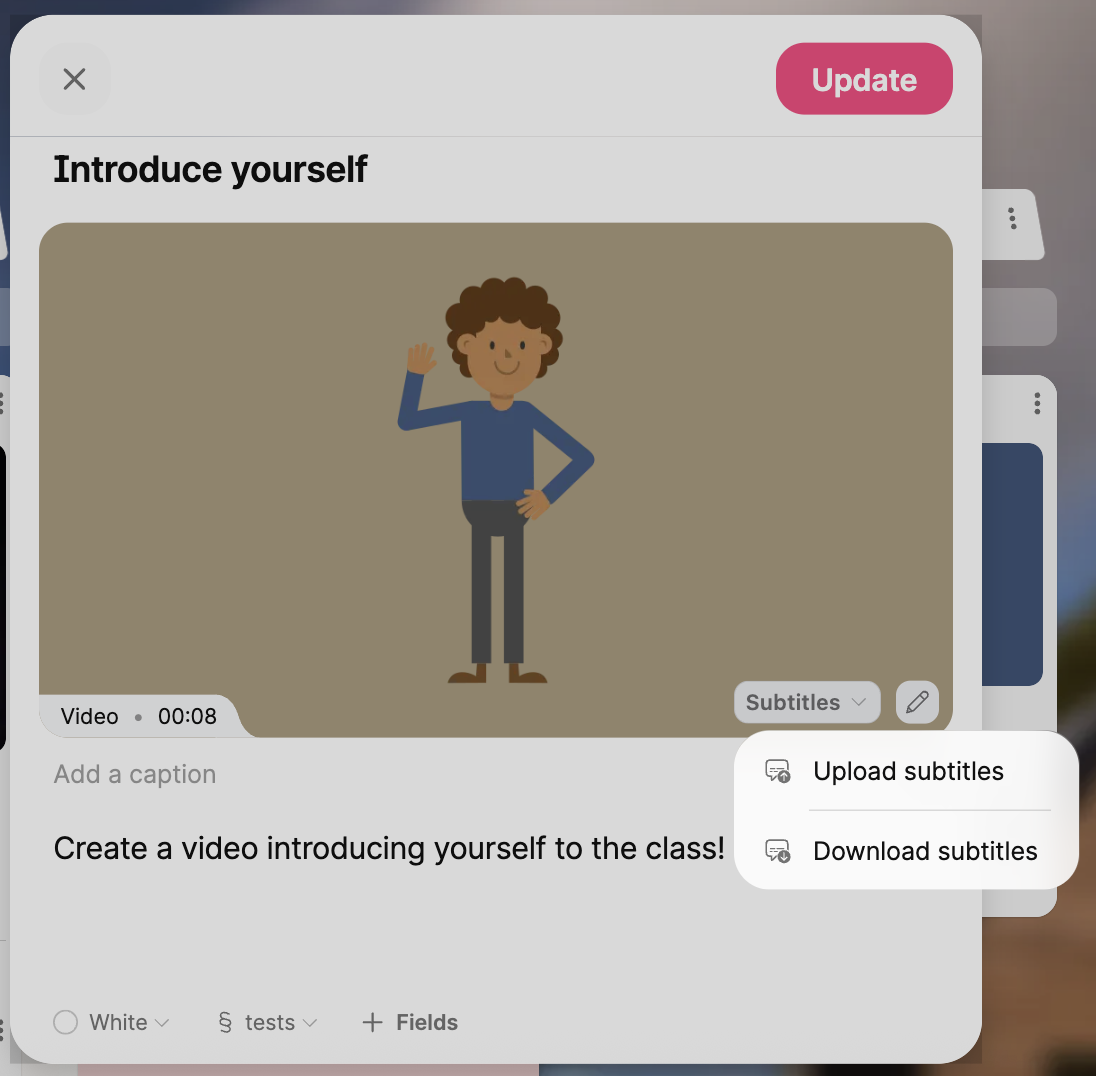
- Aprire il file sul proprio dispositivo e modificarlo, se necessario > Salvare.
- Tornare al post e fare clic su Sottotitoli > Carica sottotitoli.
- Selezionare il file e fare clic su Aggiorna.
Lingue supportate
Le didascalie automatiche sono supportate nelle seguenti lingue:
Lingue | ||
Bulgaro | catalano | ceco |
danese | Olandese | inglese |
finlandese | francese | Galiziano |
tedesco | greco | ebraico |
Hindi | ungherese | Indonesiano |
italiano | Giapponese | coreano |
malese | norvegese | polacco |
Portoghese | rumeno | russo |
spagnolo | Svedese | tailandese |
turco | ucraino | Vietnamita |
gallese |

